Dans ce tutoriel, nous allons voir comment connecter les capteurs Senstroke au logiciel EZdrummer.
EZdrummer est un logiciel permettant d’émuler des sons de batterie de manière très simple et réaliste.
La technologie Senstroke
Pour rappel, les capteurs Senstroke utilisent la technologie MIDI, ce qui permet une utilisation avec tous les logiciels de MAO (musique assistée par ordinateur) acceptant le MIDI via Bluetooth.
EZdrummer étant compatible en MIDI via Bluetooth, il est très facile d’utiliser les capteurs avec le logiciel.
Connecter les capteurs Senstroke à Windows
Afin de connecter les capteurs à Windows, il est recommandé de télécharger notre logiciel SensorConnect.
N’hésitez pas à suivre notre tutoriel sur comment connecter les capteurs Senstroke à Windows pour ce faire.
Connecter les capteurs Senstroke à EZdrummer
Prérequis
- Avoir connecter les capteurs Senstroke à Windows 10 avec SensorConnect.
- Avoir installé EZdrummer. Vous le trouverez en téléchargement sur www.toontrack.com/product/ezdrummer-2/. Une version gratuite provisoire y est disponible.
Dans le logiciel
Lancez EZdrummer.
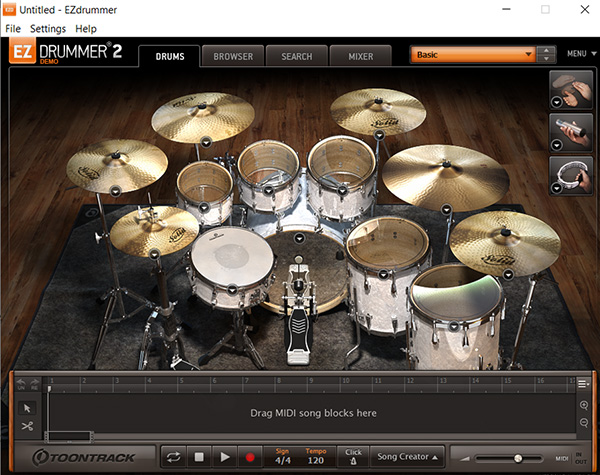
Cet écran est l’écran principal du logiciel dans sa version gratuite.
Afin de connecter les capteurs, rendez vous dans les paramètres (Settings) du logiciel, puis cliquez sur “Audio/MIDI Setup”.
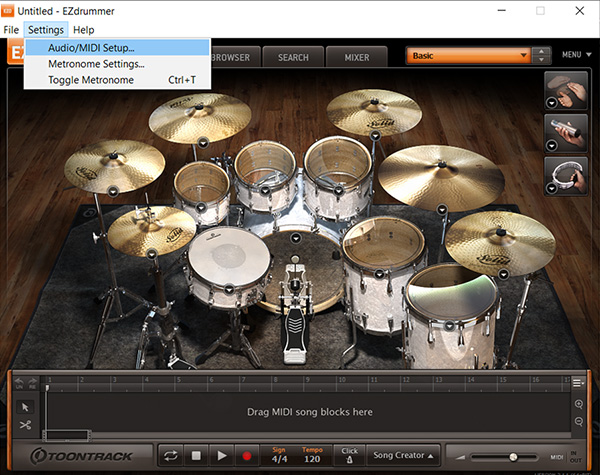
Un nouvel onglet s’ouvre alors. Rendez vous alors dans “MIDI Device”.
Le logiciel “SensorConnect” apparaît alors dans la liste des appareils MIDI disponibles.
S’il n’apparaît pas, vérifiez que vous avez bien ouvert et configuré le logiciel SensorConnect en suivant notre tutoriel dédié.
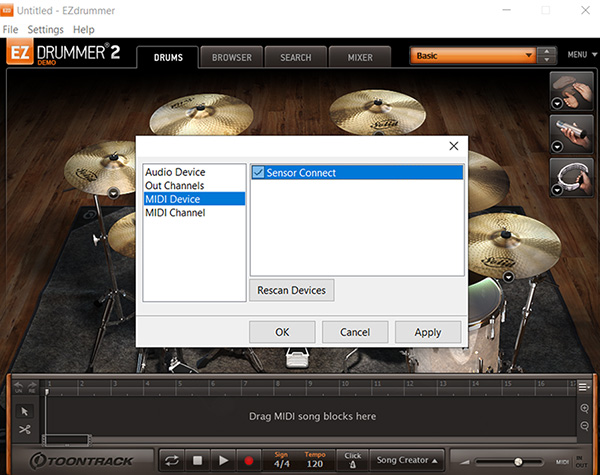
Cliquez sur “Apply”, puis sur “OK” pour revenir à l’écran principal.
Appuyez brièvement sur les capteurs en direction de l’endroit où vous désirez avoir votre caisse claire pour rappeler votre kit de batterie, et jouez !
Vous pouvez profiter de toutes les fonctionnalités de EZdrummer : enregistrement, changement de son de batterie, et bien d’autres encore.
Astuce : améliorer la latence sous Windows
Si vous rencontrez une latence trop élevée sous Windows, nous vous invitons à télécharger les drivers ASIO4ALL disponibles sur http://www.asio4all.org/.
Une fois les drivers téléchargés et installés, rendez vous de nouveau dans “Settings” et cliquez sur “Audio/MIDI Device”.
Dans l’onglet “Audio Device”, changez le “Device type” pour “ASIO”.
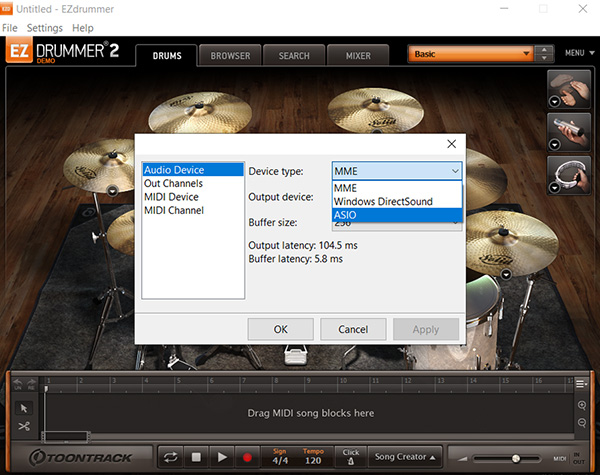
Cliquez ensuite sur “Apply”, puis sur “OK”.
Vous pouvez maintenant profiter de toutes les fonctionnalités de EZdrummer avec les capteurs Senstroke et une latence optimisée !
Si vous avez des questions, n’hésitez pas à nous rejoindre sur notre forum Redison.